Реклама
Кад људи помисле на Мицрософт Оутлоок, размишљају о клијенту е-поште свог дједа. Али да ли сте знали да постоји и бесплатна онлајн верзија Оутлоока? Има, а данас ћемо упоређивати радну површину и он-лине верзију „хеад-то-хеад“.
Очигледна разлика између Оутлоок радне површине и Оутлоок Веба је у томе што верзија радне површине није бесплатна - долази као део пакета Мицрософт Оффице, што није јефтино ако нисте студент или предавач.
Како се бесплатна веб верзија Мицрософт Оутлоока мери у поређењу са плаћеним рачунаром са рачунара? Погледајмо ближе.
Изглед е-поште
Шта можете очекивати када се пријавите за бесплатни онлине Оутлоок налог? Као део Уредски пакет путем интернета, Мицрософт Оутлоок чини средиште комуникације за вашу продуктивност на мрежи.
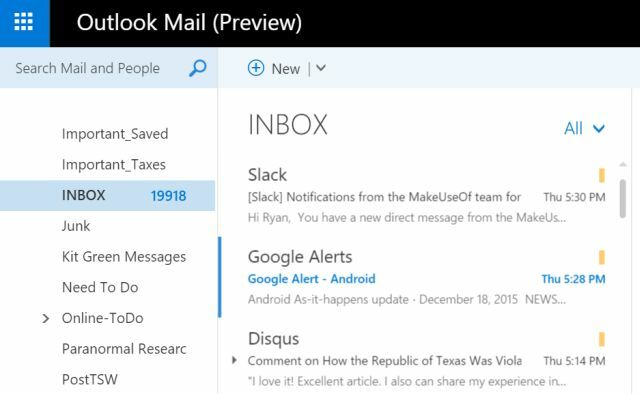
На мрежи користите Мицрософт Оутлоок баш као што бисте користили Гмаил налог. Оутлоок-ов клијент за е-пошту такође вам омогућава да интегришете више налога е-поште на једном месту, као што је ваш налог ливе.цом, раније познат као Хотмаил.
Упоређујући изглед Оутлоок.цом са Мицрософт Оутлоок десктоп апликацијом, сличности између два изгледа постају врло јасне.
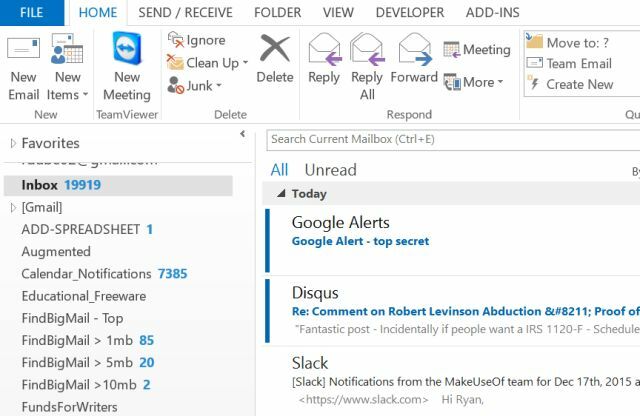
Навигација на рачуну, укључујући све подмапе, приказује се у левом окну, а стварна е-пошта и прегледи е-поште приказују се на десној страни. То важи и за онлајн и за десктоп клијенте.
Када кликнете на е-пошту на вашем Оутлоок.цом налогу, видећете преглед с десне стране.
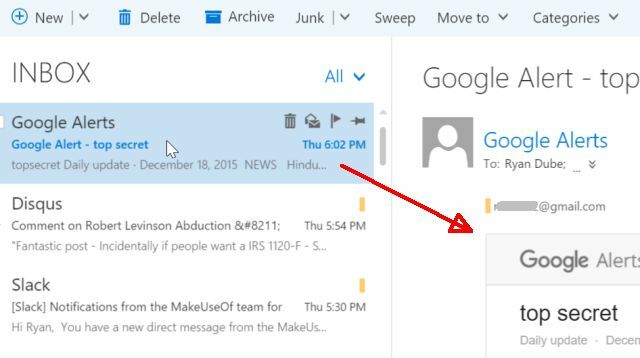
Исти је случај и са верзијом за радну површину, осим што верзија на радној површини има много више икона и функција приказаних у врпци горњег менија (о којој ћемо говорити у наставку).
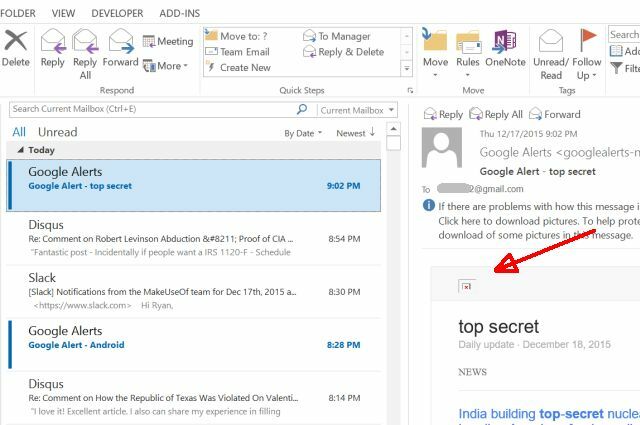
У оба случаја можете се интегрисати и са неким од својих омиљених друштвених налога, али то дефинитивно није снага у оба случаја. Помоћу Оутлоок Онлине можете да се повежете са Твиттер-ом и ЛинкедИн-ом, али избор налога је веома редак и најпопуларнија друштвена мрежа Ево најбрже растућих друштвених мрежа којима требате да се придружитеДок Фацебоок држи лавовски део друштвеног тржишта, нови сервиси попут Кик, Снапцхат и ВхатсАпп прете да разбију Фацебоок потешкоће на друштвеном Интернету. Опширније - Фацебоок - није ни доступан.
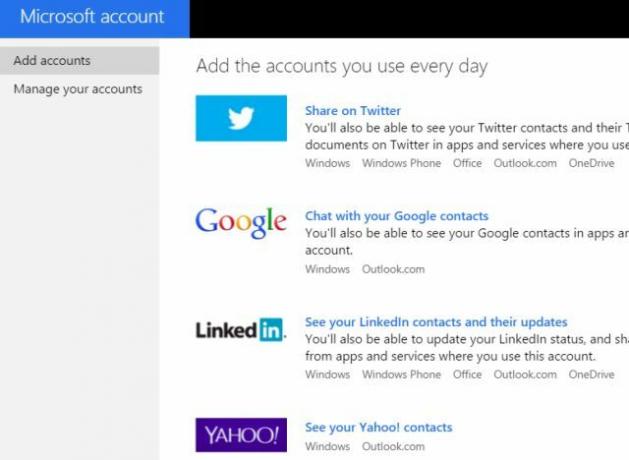
Радна површина је све гора када је у питању социјална веза. Када сам кликнуо на верзију за радну површину Филе, РачунПодешавања и Налози на друштвеним мрежама, Затекао сам се на овој веб страници, саветујући ми да везе на друштвеним рачунима „више нису подржане“.
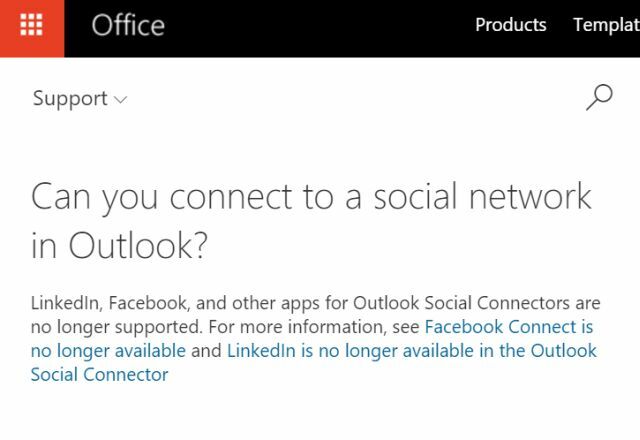
У тренутку када употреба друштвених мрежа и даље расте, а линије и даље замућују између размјене порука и На друштвеним мрежама, чини се чудним да би Мицрософт кренуо у другом правцу и искључио се од њих мреже.
Оутлоок категорије
Многи људи организују адресе е-поште у мапе, али још један врло ефикасан алат за организацију који пружа Мицрософт Оутлоок је могућност категоризације е-поште и боја их у складу с тим.
Ова функција је доступна на веб верзији одабиром адресе е-поште и кликом на Категорије ставку у горњем менију.
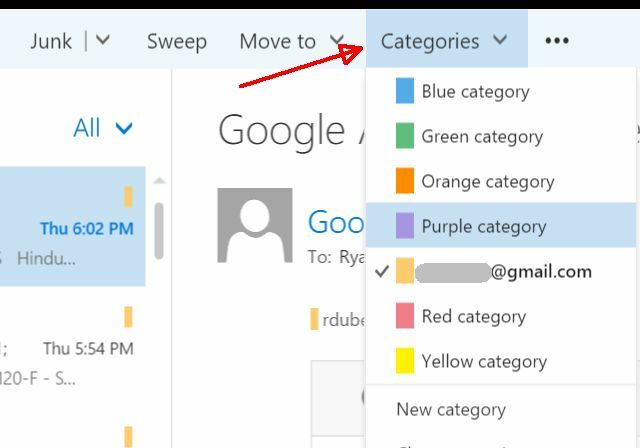
Било које име категорија можете променити у нешто мало описније кликом Управљање категоријама а затим додавање нове категорије.
У десктоп верзији Мицрософт Оутлоока доступне су и категорије. Пронаћи ћете их десним кликом на е-пошту и кликом на Категорисано из падајућег менија или само одабиром адресе е-поште, кликните на Кућа ставку менија и избор Категоризирати из менија траке.
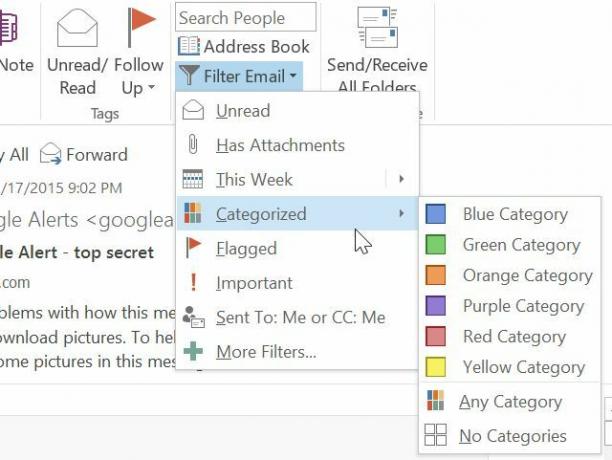
Непотребно је рећи, када добијате огромна количина е-поште Како послати велике датотеке као привитке е-поште: 8 решењаЖелите да шаљете велике датотеке е-поштом, али имате ограничења величине датотеке? Показујемо вам како да пошаљете велике датотеке путем прилога е-поште. Опширније , организација је заиста важна и кад једном почнете да користите категорије за сређивање ствари, никада нећете веровати да сте могли без њих.
Оутлоок веб правила, филтери и још много тога
Снажније функције које ћете наћи на бесплатној веб верзији Мицрософт Оутлоока укључују ствари попут стварања правила за долазне поруке е-поште.
До овога можете доћи кликом на елипсу у горњем менију и затим одабиром Креирај правило… из падајућег менија.
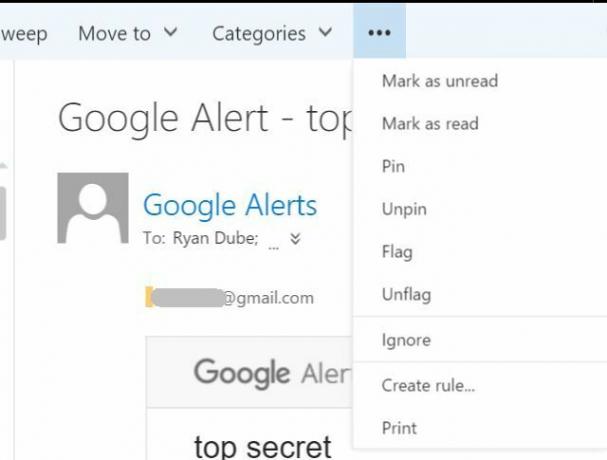
Овде доступна правила за Инбок укључују сортирање долазних порука на основу тога ко их је послао, коме је послата и речи у насловној линији.
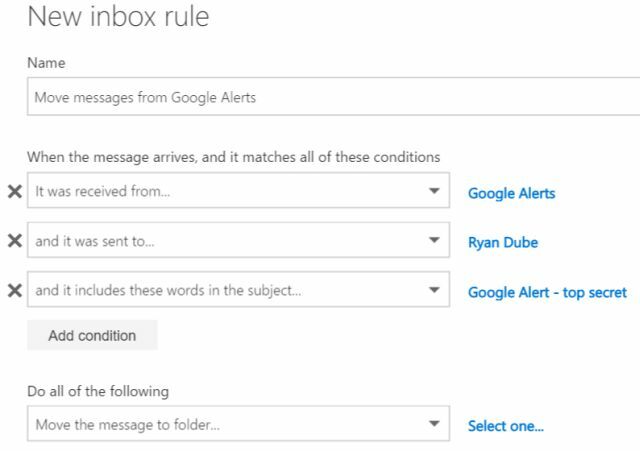
Ово је веома ограничена листа, па тако и листа са радњама, која вам омогућава само да премештате, копирате или бришете поруку, прикачите или обележите поруку или проследите, преусмерите или пошаљете. То је то.
Једини бонус коришћења Оутлоок веб верзије је тај што можете подесити аутоматске одговоре за било када из канцеларије Како поставити е-пошту изван службеника за одговор у програму ОутлоокШта се догађа када комбинирате двонедељни одмор са ужурбаним радним животом? Када се вратите кући, имаћете џиновски пројекат: е-маилови! Чекај - зашто не би неке од њих аутоматизовао? Опширније , током одређеног временског периода.
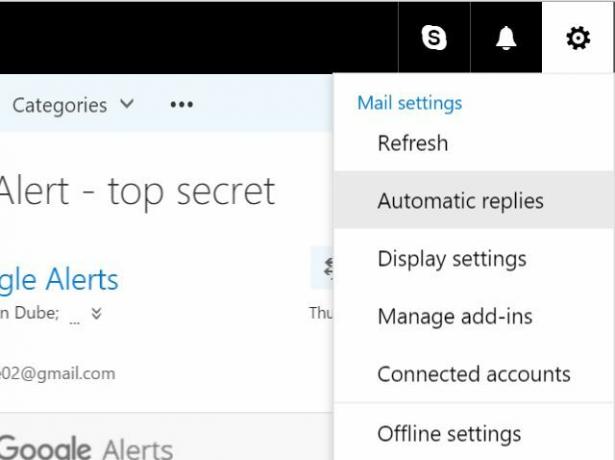
Оне се постављају из менија Подешавања, избором Аутоматски одговори. Затим, све што морате да урадите је да одредите временски период када нећете бити у могућности да одговарате на е-пошту, а ви сте готови.
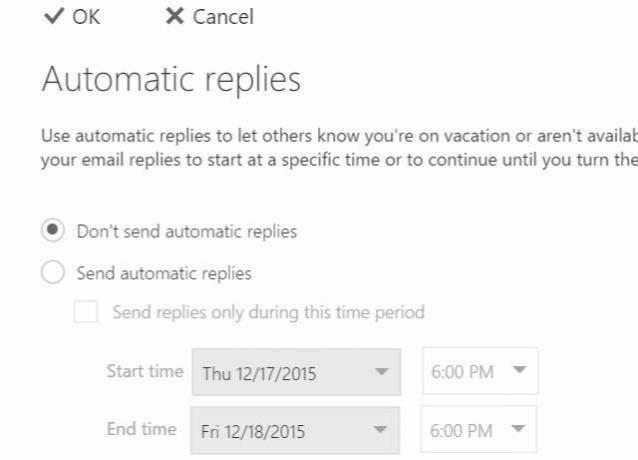
Мицрософт Оутлоок десктоп садржи функцију Правила. У ствари је много робуснија од веб верзије. Када кликнете на Правила од Кућа у менију, видећете прозор који је врло сличан веб верзији, где можете изабрати да покренете место слања е-поште од или до, било шта у насловној линији, и тако даље.
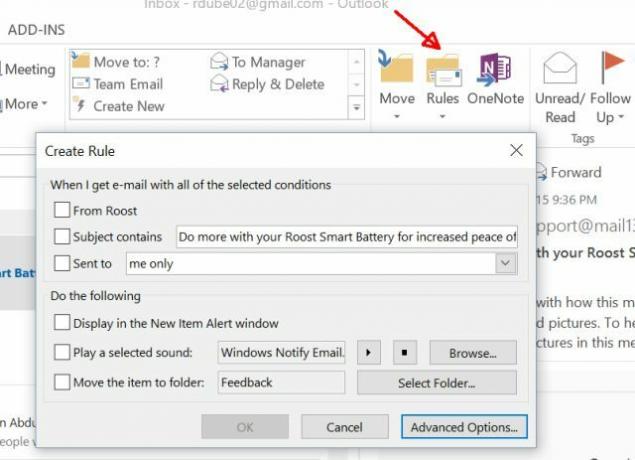
Међутим, ако кликнете на Напредне опције дугме, видећете још много опција покретања - ствари попут тога да ли је е-пошта означена као важна, да ли у тексту поруке има одређене речи, да ли сте цц или не, и тако даље.
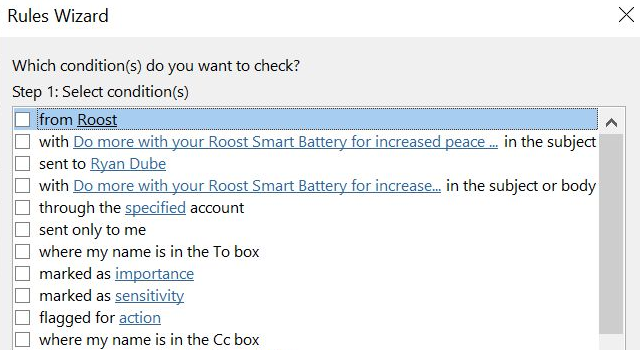
Вреди напоменути да је десктоп верзија не обезбедите опцију аутоматског одговора, осим ако нисте конфигурисали Оутлоок за рад са Екцханге сервером. Једина мана управљања е-поштом на вашем локалном ПЦ-у је та што не можете аутоматизовати ствари које су обично засноване на серверу.
Веб Оутлоок Ектрас
Неколико ствари које можете добити са веб Мицрософт Оутлоок-ом које не можете добити са верзијом за радну површину. У подешавањима ћете пронаћи Управљање додацима опција.
Ово су апликације које можете да „прикључите“ на свој Оутлоок.цом налог како бисте побољшали мрежни клијент е-поште.
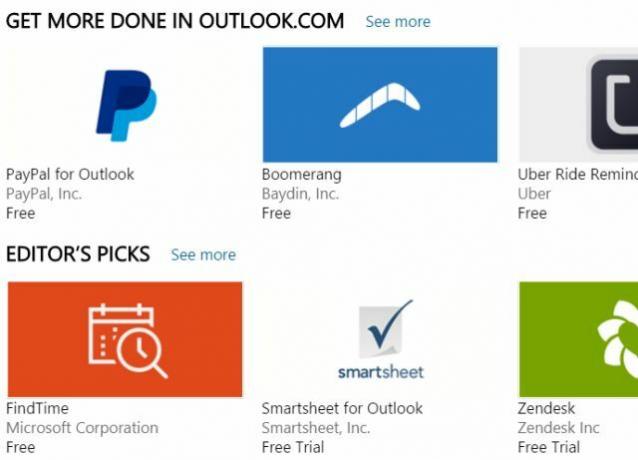
То укључује прилично цоол интеграције попут Паипала, тако да новац можете лакше слати путем е-поште, Убер Риде подсетнике календара, Еверноте тако да лако можете да сачувате е-пошту у ваше радне свеске и више.
Такође је вредно напоменути да иако не можете да омогућите одговор ван уреда на Мицрософт Оутлоок радној површини, осим ако нисте повезани на на Екцханге серверу, можете да поставите е-пошту изван уреда са својим Оутлоок Онлине клијентом, без обзира коју услугу е-поште сте додали.
Десктоп Оутлоок Ектрас
Па, шта можете учинити са верзијом Мицрософт Оутлоок за десктоп рачунаром коју не можете да радите на мрежи? Заправо, заправо.
Иако ће ваш Мицрософт Ливе налог укључивати апликацију за задатак и апликацију за календар, они нису баш тако интегрисани са клијентом е-поште као што су на Мицрософт Оутлоок радној површини.
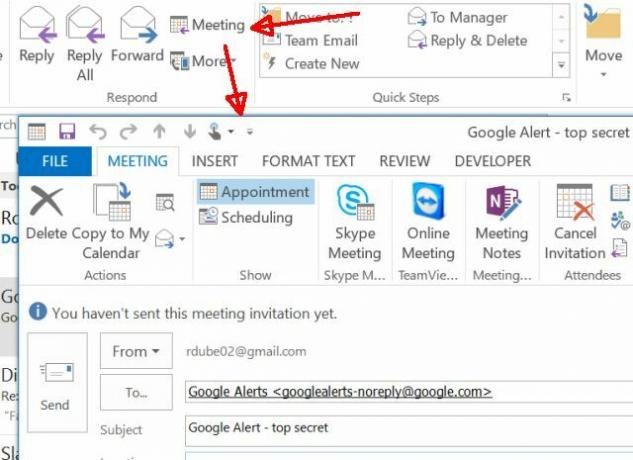
Такође, са десктоп клијентом добијате заиста моћан алат зван АутоАрцхиве, где можете да га имате аутоматски архивирајте своје старије поруке е-поште, тако да ваш инбок може остати леп и нагнути са мало или никаквог напора на ваш део.
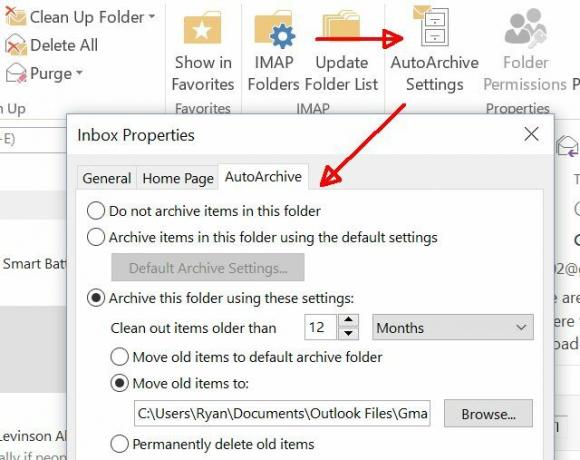
Само то је довољно да уштеди време да се многи одлуче за коришћење Мицрософтове верзије за десктоп Оутлоок, иако није бесплатан (Оутлоок Екпресс, бесплатна верзија радне површине више није доступна).
Управљање примљеним поштом је такође много лакше јер можете да сортирате е-пошту по датуму, пошиљаоцу или примаоцу или да означите поруке за праћење и брзо им доделите рок рока.
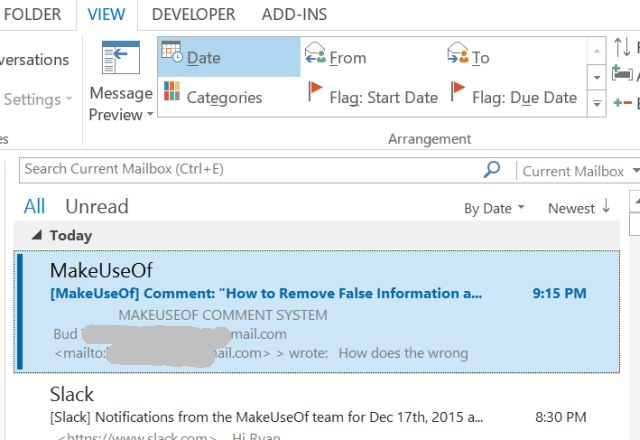
Наравно, најмоћнији део десктоп верзије Мицрософт Оутлоока је могућност да га сами прилагодите, користећи ВБА програмере који долази са Мицрософт Оффице-ом.
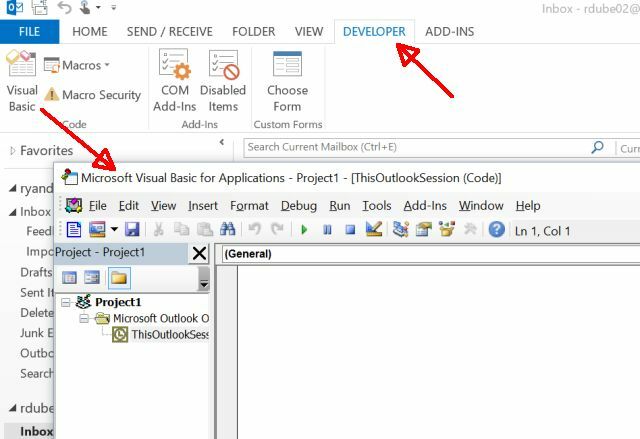
Ову ставку менија можете омогућити у Датотека>Опције>Прилагодите врпцу и изаберите Девелопер са листе ставки са листе са десне стране.
Такође можете да преузмете алате треће стране да вам помогну, као што је Оутлоок анти-спам програме за блокирање нежељене поште 5 филтера против нежељене поште за Мицрософт Оутлоок који повећавају вашу заштитуМицрософт губи рат због нежељене поште. Ако је ваша Оутлоок поштанска пошта под опсадом нежељене поште, погледајте главне алатке за заштиту од нежељене поште за Оутлоок. Опширније .
Која је верзија права за вас?
Како одлучити да ли ћете користити Оутлоок Онлине или Оутлоок радну површину? Одговор је, зависи шта вам је најважније.
- Да ли је важно да имате приступ клијенту е-поште са било којег рачунара и са било које локације? Да ли више волите да имате бољу интеграцију са интернетским сервисима и апликацијама? Ако то описује вас, онда ћете морати да идете са он-лине верзијом Оутлоока.
- Да ли вас више занима чврсто интегрисано заказивање, управљање задацима и организација е-маилова? Тражите ли робуснији скуп правила која можете користити за аутоматизацију управљања долазним порукама е-поште? Ако сте то ви, онда ћете желети да улажете у радну верзију Мицрософт Оутлоока.
Без обзира коју верзију одабрали, коришћење Мицрософтовог Оутлоока даје вам смиреност када знате да користите Мицрософтов производ који има све могућности и који се стално ажурира.
А за више о Оутлооку, погледајте како да креирате потпис е-поште у програму Оффице 365 Како додати потпис е-поште у Мицрософт Оффице 365Ево како можете да додате потпис е-поште у Мицрософт Оутлоок Веб Апп у Мицрософт Оффице 365. Опширније .
Да ли размишљате о преласку на коришћење Мицрософт Оутлоока као клијента е-поште? Да ли сте одлучили да ли ћете га користити на мрежи или на радној површини? Поделите своја мишљења у одељку за коментаре испод!
Риан је дипломирао електротехнику. Радио је 13 година у инжењерству аутоматизације, 5 година у ИТ-у, а сада је Аппс инжењер. Бивши главни уредник МакеУсеОф-а, говорио је на националним конференцијама о визуализацији података и био је приказан на националној телевизији и радију.


